
Hvordan ønsker du å få en personlig stemmeassistent som bruker ChatGPT og Raspberry Pi? De har klart å sette opp, med svært få ressurser, en personlig assistent som gjenkjenner stemmen og returnerer svarene med en menneskelig stemme.
Siden ChatGPT dukket opp, har de forskjellige assistentene på markedet - vi vil bruke de mest populære, Siri eller Alexa, som et eksempel - falt etter. Og det er det OpenAIs ChatGPT skaper bølger over hele verden med sine evner. Selv noen sektorer frykter ham allerede; Kan det være en bedrager i noen bransjer? Debatten er åpen og reguleringen er på bordet. Ser vi bort fra spørsmålet om lovlighet og bruken av det, skal vi i denne artikkelen vise deg hvordan de har klart å bygge en personlig stemmeassistent ved å bruke ChatGPT chatbot og en Raspberry Pi.
Hva trengs for å gjennomføre prosjektet og sette opp vår stemmeassistent ChatGPT?
Brukeren Edwight Delgado har oppnådd -basert på en annen brukers prosjekt nickbild– gjennomføre prosjektet med svært få ressurser og som han har døpt som gpt-assistent. Hvis du vil gjenskape bragden hans, trenger du følgende:
- Raspberry Pi 4
- En mikrofon som kobles til via USB eller 3,5 mm-kontakt
- En høyttaler
GPT-assistentdriftsmoduser
Før vi gir deg alle nøklene for å starte prosjektet, vil vi forklare hvordan det fungerer. Først av alt har Edwight brukt Google-teknologi GTTS -Google tekst-til-tale- slik at ChatGPT oversetter teksten som mottas til tale og dermed kan projisere den, senere, gjennom høyttaleren som vi bruker til prosjektet.
Også, ChatGPT og Raspberry Pi vil bli forstått godt takket være det faktum at brukeren -du i dette tilfellet- vil snakke gjennom mikrofonen du har koblet til din Raspberry Pi. Denne meldingen er mottatt av bokhandelen talegjenkjenning som vil oversette den talte meldingen til tekst. Deretter vil den bli sendt til ChatGPT slik at den kan svare og meldingen din vil også bli oversatt i revers; det vil si at med Googles teknologi vil tekstresponsen bli oversatt -eller konvertert- til en hel melding med stemmen, i den reneste stilen til Amazons Alexa eller Apples Siri. Det hele vil fungere så enkelt.
GPT-installasjonsveiviseren på Raspberry Pi
Det første du må gjøre er å lage det virtuelle miljøet:
python 3 -m venv venv
For det andre må du aktivere miljøet i bash med fisk:
source venv/bin/activate
source venv/bin/activate.fish
Etter det trinnet må du installere de nødvendige pakkene og bibliotekene som følger:
pip install requirements.txt
Til slutt må du gi nytt navn til .env.example-filen til .env og endre tokenet til filen til det for ChatGPT-siden. For å få token, må du skrive inn OpenAI offisielle side og innholdet i auth-session-token du må kopiere den inn i .env-filen. Du vil ha den klar.
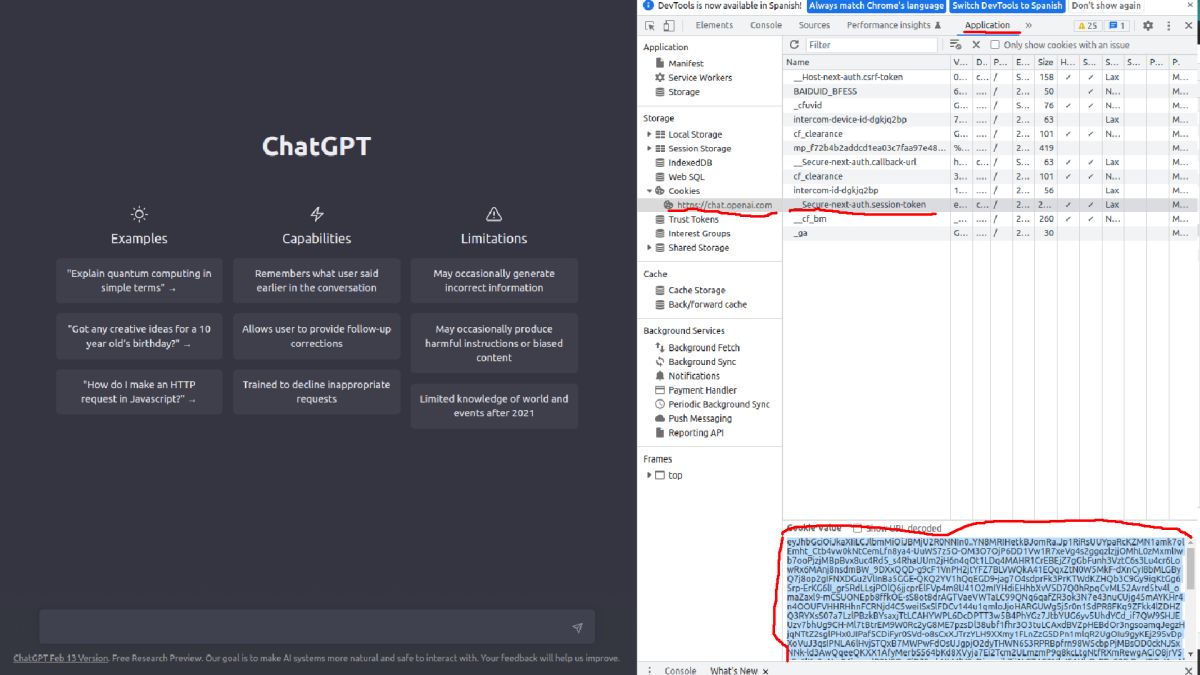
Bilde av Edwight Delgado
Hva må du gjøre for å få GPT-assistenten i gang?
Hvis alt har gått vellykket, GPT-assistenten din er nå klar til bruk. Som vi har nevnt før, er det nå på tide å sette alt installert i praksis og begynne med å stille spørsmål til GPT-assistenten. For å påkalle assistenten – og akkurat som de andre stemmeassistentene jobber – er det å si navnet hans før ethvert spørsmål. I dette tilfellet er nøkkelordet for å vekke den GPT. Fra det øyeblikket kan du spørre hva du foretrekker. Nå må du først og fremst skriv inn skriptet for å kjøre det:
python voice_chat.py
I det nøyaktige øyeblikket vil GPT Assistant hilse på deg og tilby sin hjelp. Det vil si at svaret ditt vil være følgende:
'Hola, ¿en qué puedo ayudarte?'
Du må vente noen sekunder og stille ham spørsmålet gjennom mikrofonen som er koblet til systemet. Som vi har fortalt deg tidligere, må du først si navnet deres og deretter spørsmålet du vil stille. Et eksempel:
'GPT, ¿recomiéndame un buen restaurante cerca de mi posición'
Botens svar skal vises innen noen få sekunder. Og gjennom en digitalisert menneskestemme. På den annen side, hvis du vil avslutte spørringen, Du må også avslutte økten med stemmen sier bare 'farvel'eller'Tusen takk og farvel'.
I mellomtiden, ifølge Nickbild, forsikrer han -ifølge hans erfaring- det opplevelsen er mye bedre enn det som kan mottas fra assistenter som Amazon Alexa eller Google Home. Men for øyeblikket, for å vekke GPT-veiviseren, må skriptet startes og ikke med en talekommando. Nå har han sørget for at prosjektet ikke ønsker å forlate det slik og jobber allerede med å vekke GPT stemmeassistent ved hjelp av en kommando i reneste stil "Hei, GPT". Det vil si at veiviseren fortsetter å jobbe i bakgrunnen og kan startes når som helst mens datamaskinen kjører. Til slutt gir vi deg en videodemonstrasjon av hvordan prosjektet fungerer.
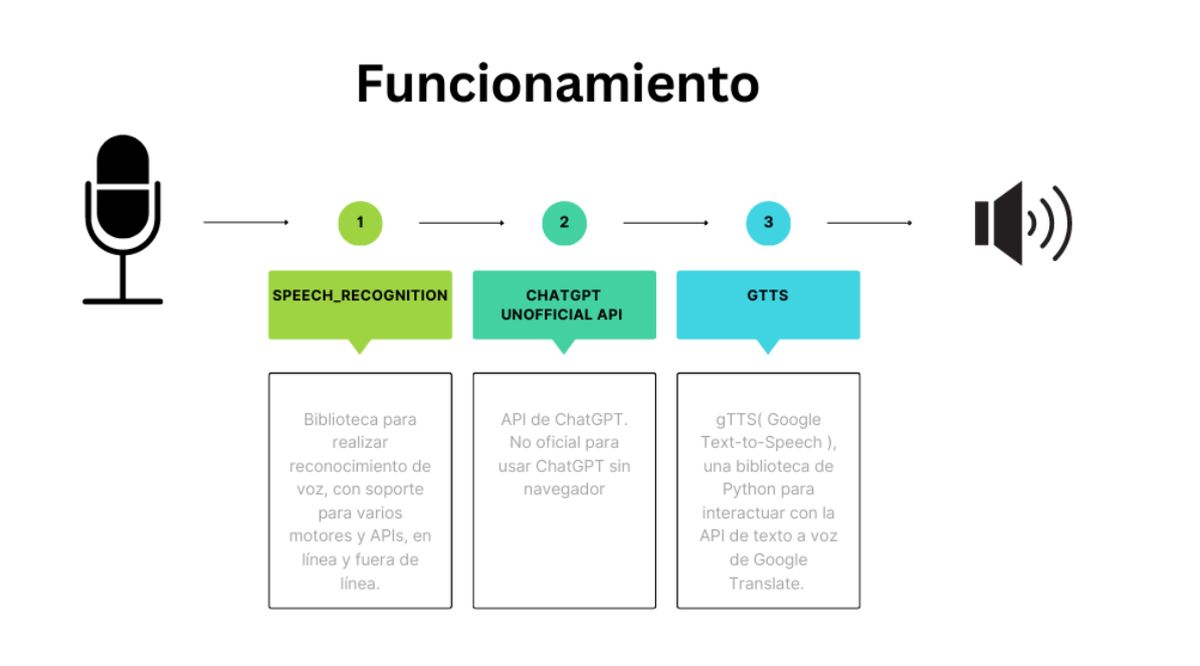
Jeg setter pris på dette innlegget, jeg gjorde alt manuelt ved å bruke chrome-utvidelser slik at chat-gpt kunne snakke, men jeg manglet noe mer "levedyktig"
Ville det være en måte i filene å endre "aktiveringen" av gpt-stemme?